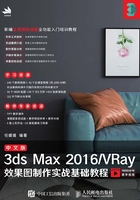
实战04 文件的打开/合并/保存

01 启动3ds Max 2016后,单击标题栏的应用程序“MAX”图标按钮 ,在弹出的下拉菜单中单击“打开”命令,如图1-25所示。在弹出的“打开文件”对话框中选择要打开的场景文件(本例场景文件位置为“场景文件>CH01>021.max”),然后单击“打开”按钮
,在弹出的下拉菜单中单击“打开”命令,如图1-25所示。在弹出的“打开文件”对话框中选择要打开的场景文件(本例场景文件位置为“场景文件>CH01>021.max”),然后单击“打开”按钮 ,如图1-26所示。打开场景后的效果如图1-27所示。
,如图1-26所示。打开场景后的效果如图1-27所示。

图1-25

图1-26

图1-27
提示
按快捷键Ctrl+O同样可以执行这种打开方式。要注意的是如果此时场景中已经有场景模型,通过此方法打开后,原先的文件将自动关闭,3ds Max 2016始终只打开一个文件窗口。
02 单击标题栏的应用程序“MAX”图标按钮 ,然后在弹出的下拉菜单中执行“导入>合并”命令,如图1-28所示。在弹出的对话框中选择资源文件中的文件“场景文件>CH01>02-2.max”,然后单击“打开”按钮
,然后在弹出的下拉菜单中执行“导入>合并”命令,如图1-28所示。在弹出的对话框中选择资源文件中的文件“场景文件>CH01>02-2.max”,然后单击“打开”按钮 ,如图1-29所示。
,如图1-29所示。

图1-28

图1-29
03 单击“打开”按钮 后系统会弹出“合并”对话框,然后单击“全部”按钮
后系统会弹出“合并”对话框,然后单击“全部”按钮 ,系统会全选所有的模型,再单击“确定”按钮
,系统会全选所有的模型,再单击“确定”按钮 导入所有模型,如图1-30和图1-31所示。
导入所有模型,如图1-30和图1-31所示。

图1-30

图1-31
04 单击标题栏的应用程序“MAX”图标按钮 ,在弹出的下拉菜单中单击“另存为”命令,如图1-32所示。在弹出的“文件另存为”对话框中选择好场景的保存路径,并为场景命名后单击“保存”按钮
,在弹出的下拉菜单中单击“另存为”命令,如图1-32所示。在弹出的“文件另存为”对话框中选择好场景的保存路径,并为场景命名后单击“保存”按钮 ,如图1-33所示。
,如图1-33所示。

图1-32

图1-33
提示
当场景文件已经被保存过后,选择“保存”会在原来文件的基础上进行覆盖,最终只会有一个场景文件;而选择“另存为”会新建一个场景文件,原场景文件不做改变。在实际工作中,建议使用“另存为”方式保存文件,以便需要返回以前步骤时可以使用。
如果想要单独保存场景中的一个模型,可以选中需要保存的模型后,打开下拉菜单中“另存为>保存选定对象”选项,如图1-34所示。

图1-34